C'est le cas de l'horloge et du calendrier, deux des gadgets les plus utiles pour les utilisateurs Windows. Découvrez comment les réactiver et pouvoir afficher et personnaliser les gadgets de la montre 10 fenêtres.
Comment activer les gadgets d'horloge et de calendrier de Windows 10
Si vous faites partie des utilisateurs déçus de l'impossibilité de mettre ces gadgets sur l'écran du bureau, voici la solution. Suivez-moi étapes suivantes pour activer l'horloge et le calendrier de la nouvelle mise à jour Microsoft aussi simple que de définir la confidentialité du système d'exploitation Windows 10.
Ce processus peut également être appliqué aux meilleurs gadgets et applications de bureau Windows 10 gratuits et également, plus tard, pour réinitialiser les gadgets de bureau dans Windows 10.
La première étape consiste à appuyer sur le bouton «Windows + R» sur l'écran du bureau. Ensuite, en bas à droite, la fenêtre s'ouvrira " Cours " Sous Windows. Dans la barre de recherche tapez " REGEDIT "Et appuyez entre.
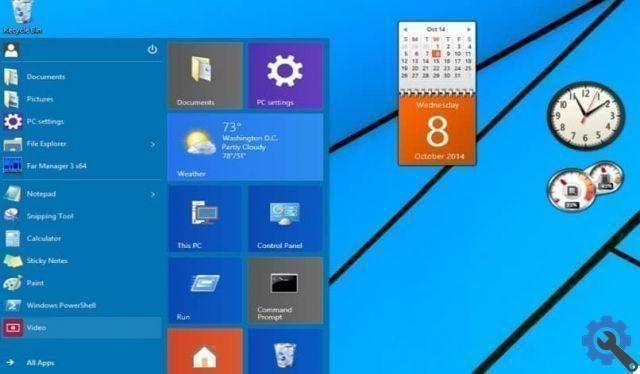
Vous verrez qu'une nouvelle fenêtre s'ouvre dans laquelle vous pouvez modifier le registre Windows. Trouvez où il est dit HKEY_LOCAL_MACHINE et cliquez dessus avec le bouton droit de la souris. Là, sélectionnez "Nouvelle entrée ou valeur DWORD (32 bits)".
tu appelleras cette nouvelle voix " UtiliserWin32TrayClockExperience ". Et c'est tout, vous pouvez aller dans la barre où se trouve l'horloge et lorsque vous cliquez dessus, vous verrez le nouveau calendrier et l'horloge que ce nouvel OS apporte.
Télécharger et activer les gadgets d'horloge sur mon PC Windows 10
Beaucoup de gens recherchent cette fonctionnalité car elle semble un peu nécessaire, bien que sur Internet, vous puissiez trouver des programmes gratuits à télécharger ou installer des gadgets pour Windows 10, il est également tout à fait évident qu'ils ressemblent toujours à ceux du Microsoft d'origine, c'est pourquoi les utilisateurs ne trouvent aucune différence lors du téléchargement, un bon site Web à travers lequel nous pourrions exécuter cette fonction est (8gadgetpack.net), ci-dessous vous nous montrerons les étapes à suivre :
- Entrez sur le site et passez à (télécharger les installateurs).
- Après cela, l'application se fera automatiquement.
- Ensuite, connectez-vous et vous serez in diplôme de voir votre bureau et le panneau Windows, vous verrez également des gadgets.
- Choisissez celui que vous préférez et Cliquez sur il bouton droit de la souris sur le panneau Windows.
- Dans l'option de menu contextuel, sélectionnez ajouter pour insérer des candidatures.
- Pour terminer, cliquez sur le gadget pour l'activer et l'avoir comme ça sur votre bureau, et le tour est joué.

Comment mettre ou activer les gadgets d'horloge sur mon bureau ?
Bien que cette action devienne compliquée pour beaucoup de gens, elle est assez facile, la seule chose que nous devons faire après avoir téléchargé les gadgets pour notre bureau, nous devons suivre quelques étapes assez rapides et simples.
- Dans une zone vide du bureau, cliquez sur le bouton droit Souris.
- Alors, ouvrez il menu a descente.
- sélectionner (gadget).
- Cliquez sur sur ce que tu préfères et placez-le sur le bureau.
Étapes pour afficher et personnaliser les gadgets d'horloge de Windows 10
L'une des principales caractéristiques de Windows 10 est que presque toutes ses interfaces peuvent être personnalisé. En effet, le niveau de personnalisation des gadgets d'horloge pour l'écran du bureau est presque nul.
La meilleure option pour pouvoir adapter ce gadget à vos goûts consiste à utiliser une application externe, telle que Horloge en T. Une application libre qui vous permet d'afficher et de personnaliser les gadgets d'horloge de Windows 10.
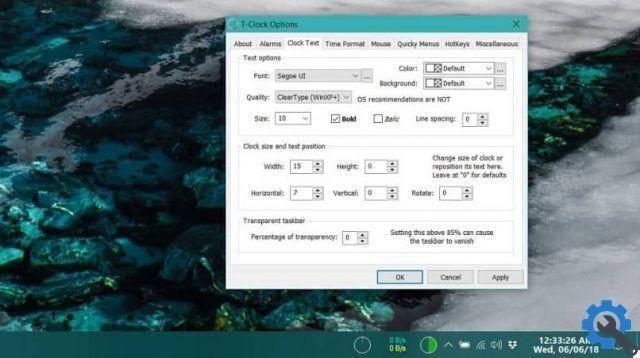
Une fois l'application installée sur votre ordinateur, procédez à son ouverture. La première chose que vous verrez est une fenêtre avec différentes options pour personnaliser l'horloge de Windows 10 à votre guise.
Les possibilités vont de la possibilité de changer la taille de la lettre, la police et la position sur l'écran, au changement de couleur et de transparence. Malheureusement, cette application n'est pas traduite en espagnol. Cependant, il est si intuitif que la langue n'est pas une grande difficulté.
Une caractéristique intéressante est qu'il n'est pas nécessaire redémarrez votre PC pour pouvoir voir les changements, car ils sont mis à jour automatiquement.
Cela vous permet de voir facilement si vous aimez le résultat ou si vous avez besoin de réparer certaines choses.T-Clock est une application très discrète, car pour revenir aux paramètres d'usine, vous n'avez qu'à fermer l'application. Cela restaurera la montre aux paramètres d'usine sans aucune complication.
De même, avec cette application, vous pouvez également modifier d'autres gadgets du système d'exploitation, tels que le calendrier. De cette façon vous pouvez ajouter des notes et des rappels à faire quand cela vous convient le mieux.
De même, une autre fonctionnalité est l'outil chronomètre et minuterie, qui ne fait jamais de mal. Avec ces instructions simples vous pouvez maintenant afficher et personnaliser les gadgets d'horloge de Windows 10 et sentez-vous plus à l'aise avec cette mise à jour du système d'exploitation Microsoft.

Comment récupérer des gadgets de bureau dans Windows 10
À l'heure actuelle, il existe une variété de personnes très intéressées par l'obtention d'anciens gadgets de bureau car, comme vous pouvez le voir, au fil du temps, ils ont un peu changé, ou peut-être beaucoup pour les autres utilisateurs, mais ce n'est pas un problème car nous pouvons maintenant rattraper notre retard et obtenir les gadgets de bureau que nous aimons le plus ou qui nous mettent à l'aise, cela se fait via des applications Internet hautement recommandées et l'une d'entre elles était (Windows Desktop Gadgets), après, nous devons suivre quelques étapes.
- Installez l'application, (Windows Desktop Gadget).
- une fois nous avons le fichier .ZIP nous devrons décompresser l'exécutable.
- Nous devons donc cliquez sur le fichier pour commencer le processus d'installation.
- Une fois cela fait, on peut ajouter des gadgets que nous offre notre bureau, simplement en les faisant glisser et en double-cliquant dessus.
- Enfin, nous devons double-cliquez sur une partie vide du bureau puis accédez-y pour pouvoir sélectionner l'option préférable.


























